CPU
AMD CPU的安装
在cpu的底座下有一个金属把手往下推这个金属把手然后将其抬起至九十度与主板垂直
然后拿起CPU正反都可以看见一个金属三角,在底座上也有一个小三角。我们将CPU的小三角和CPU插槽底座对齐,然后将CPU平稳的放下上下晃动确保安装到位。
扣回刚才打开的金属把手。
至此AM4接口的Ryzen系列CPU就算是安装完成
注释:AMD桌面处理器拥有AM3+、FM2+、AM1三种不同接口,分别用于高端CPU、主流APU、低端APU,而从2016年开始,它们将全部统一为新的AM4。CPU插槽.
intel CPU的安装
在CPU插槽底座的右边可以看见像弯钩一样的金属把手用力下压这个把手然后向右边拽向上抬起就可以打开CPU插槽的保护盖
拿起CPU可以在左上角和右上角看见类似小耳朵一样的豁口底座插槽有对应的俩个突起,与其对其用手捏住CPU的上下平稳的将CPU放在底座针脚上上下晃动CPU确保安装到位
然后将顶盖放下将底部的豁口插入下方的螺丝柱下面最后用比较大的力气将弯钩状把手扣回原来的地方顶部的黑色塑料保护壳会自动脱落
注意在安装过程中不要触碰到CPU底座中间的针脚他们异常脆弱如果不小心碰外了用镊子放大镜修复或者联系卖家返厂更换底座插槽一般五十到一百
内存条
主板最右侧竖着的四个插槽就是内存插槽,内存条在主板上有一定的优先级从左往右数是二四插槽为优先插槽一三槽为次要插槽(不建议插三根内存会导致系统的略微的不稳定)在安装内存之前需要先打开内存插槽上的卡扣
拿起内存条可以看见内存金手指中间的部分有一个小的豁口将其与主板内存插槽中间的塑料突起对齐,用力按压内存的俩头直至听见咔嚓两声内存上方的卡扣会自动扣合(如果没有安装到底会出现开不机的情况)

固态硬盘SSD
M.2接口
这个主板没有M.2接口
stat接口
散热器的安装(风冷和水冷)
AMD主板上通常会在CPU位置自带上下两个塑料卡扣用于安装原装散热也有部分第三方散热也会直接用这个扣具进行安装有的自带扣具所以不需要原装扣具因此首先将原装扣具进行拆除拧下四个角螺丝即可拆下塑料卡扣之后将主板翻过来取走主板背面的原装背板(T400炫彩扣具的安装我们将螺丝插入对应的AM4对应的孔位当中并将塑料卡扣固定好以此类推安装余下至此背板安装完成之后将背板安装到主板上从主板背面对其四个螺丝的孔位将螺丝穿过去把背板贴在主板的后面之后拧上固定背板用的四个六边形螺丝)散热塔的安装(在散热塔的底座上有两个固定扣具的螺丝口使用AM4接口的长条将扣具固定到散热塔底座上,接触部分将保护膜撕掉)接下来将CPU表面涂抹导热硅胶作用是填充散热器与CPU表面的微小空隙方便热量从CPU传递给散热器涂一点就可以了画X就行。将散热塔的四个弹簧螺丝对准之前固定在CPU插槽底座四角的四个六边形螺丝然后对角线顺序拧紧螺丝
扣具

散热塔本体
接下来我们将风扇从侧方扣制散热塔本体上之后将风扇供电线接到主板的CPUfan1上(部分主板为了防止CPU出现高温导致烧毁开机BIOS自检提示CPUfanError)目前主板上有很多风扇接口为了避免错误还是要看说明书确保第一个风扇接在FAN1上)
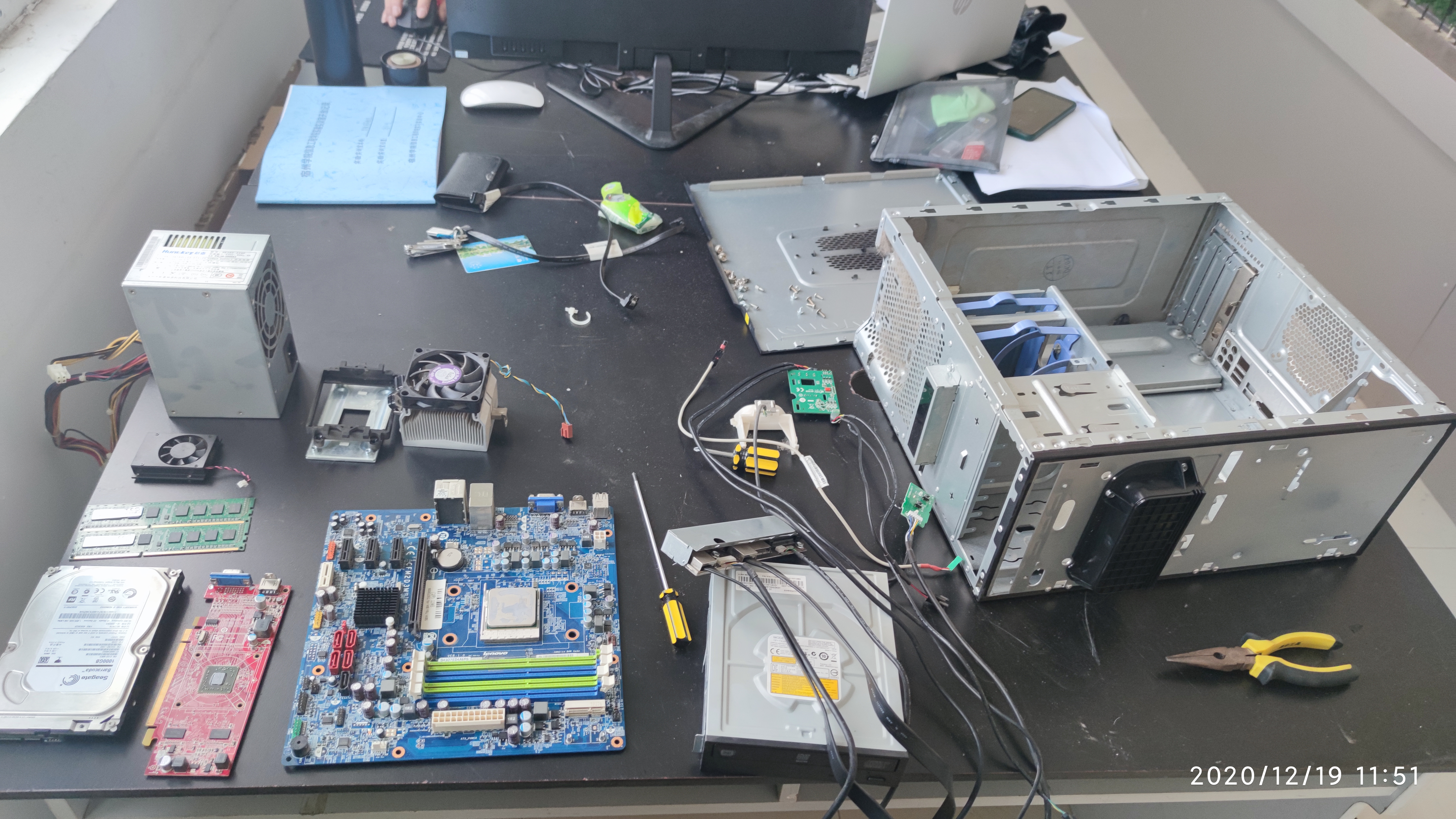



12号下午浪费了四个小时时间装到机箱中,我真的想吐在这里。之前拆的之后装了一次还可以正常运行现在装进机箱中反而不行了心累不知道什么原因这篇blog暂时不写了等考完试留校在说吧
